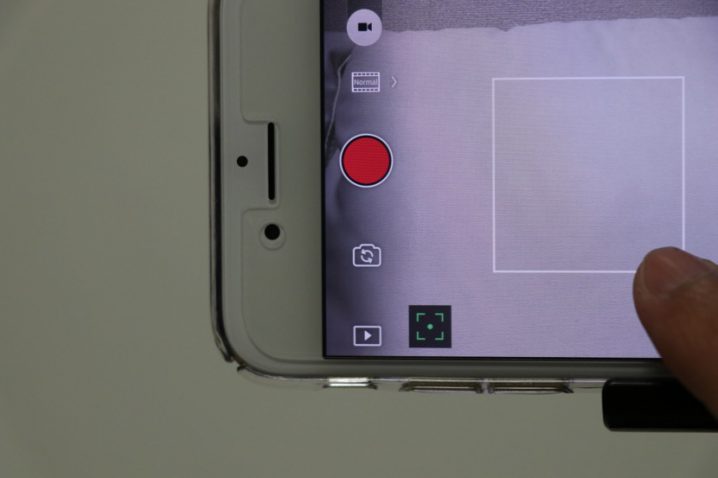こんにちは!
最近カメラ系の記事が多いとか問い合わせをもらいますが、そんなの関係ねー。今回は「DJI Osmo Mobile」スマホ用の3軸ジンバルの自動追尾機能について紹介していきます。
最近はEOS80DとDJI Osmo Mobileの両方を使って記事を書くことが多くなっているのですが、改めてDJI Osmo Mobileを使ってみるとまだまだ使いこなせていないですし、もっといろんな機能があるということがよくわかります。
今回は購入した人誰もが一度は試してみたくなる自動追尾機能です。
目次
準備としてはDJI GOというアプリをインストールしておきます。
まだ購入したばかりだという方はこちらの記事に設定手順を載せているので、そこからDJIGOというアプリと機器の連携を先に済ませておきましょう。
DJI Osmo Mobileを起動させ DJIGOというアプリを起動した状態です
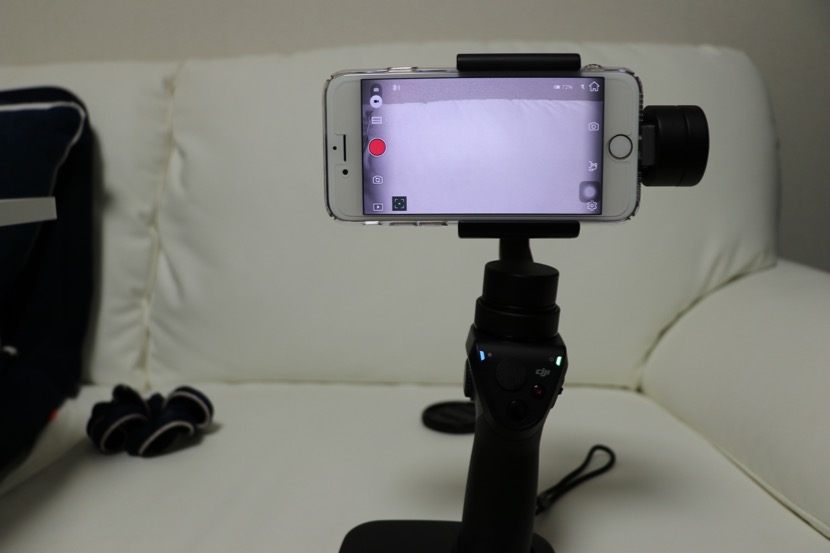
これが一番最初の初期状態ですね。
今回は撮影しやすいようにスタンドを使っていますが、手持ちでも問題なく使うことができます。
画面左下のこの緑色のマークをタップします
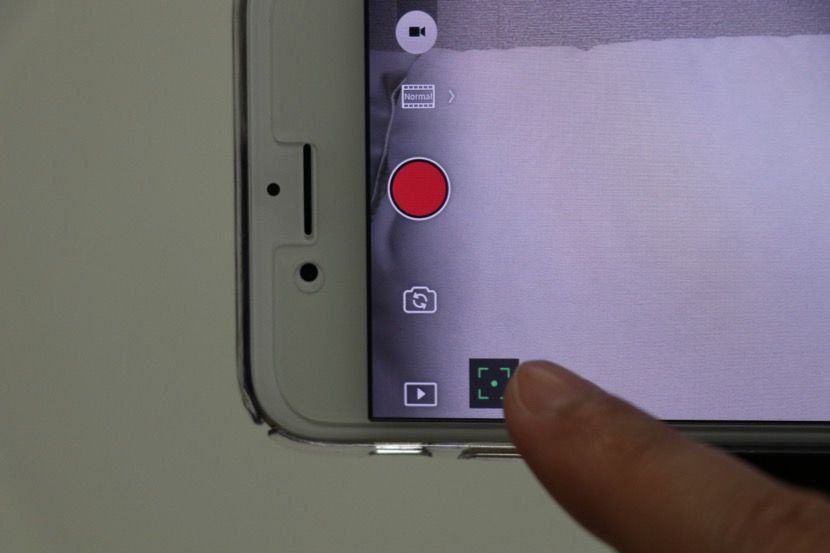
自動追尾モードを使う時はこの緑色のマークのようなところをタップします。
こちらをタップするとどの被写体を追尾するのか選択できるようになります。
ちょうどいい大きさものがなかったので、レンズカバーでやってみることにします。
パソコンのドラッグの要領で選択可能です
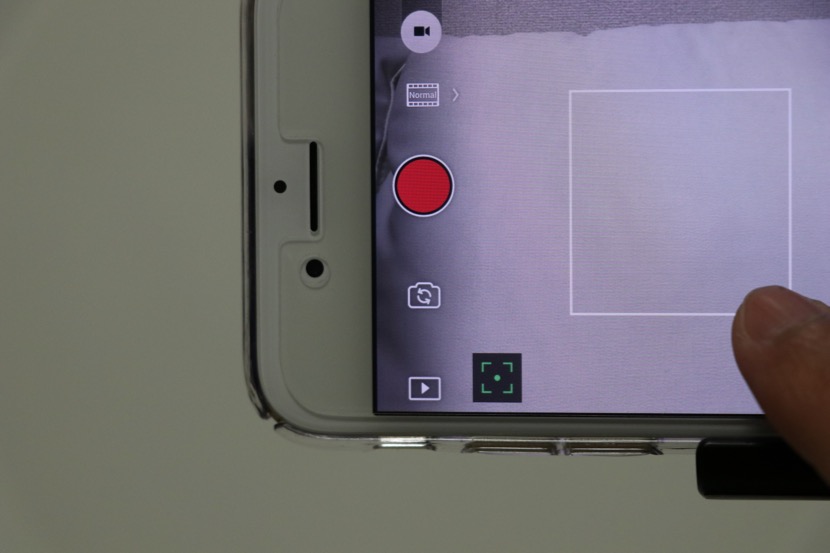
パソコンでマウスを使ってドラッグ操作をしたことがある方は多いと思いますが、まさにその操作をそのまま画面上で行うだけです。
このように白い枠を作ってそこに自動追尾させる被写体を入れておけばいいわけです。自動追尾という名前は一見すると難しそうですが、実は結構簡単です。
しかも被写体がないところだと「被写体が確認できません」とちゃんと表示されます。
DJI Osmo Mobileの自動追尾モードのやり方を動画にまとめておいたのでぜひ参考にしていただければ!
これに関しては動画の方がやり方がわかりやすいと思ったので動画にしておきますね。
深夜に作った素材なので家の中でやっていますが、時間作って外で被写体を変えて追尾してみたいものです。鳥とかねw
自動追尾モードを使えば被写体をわざわざ手で追う必要がない

ということで今回は自動追尾機能について紹介してみましたが、自動追尾モードは使いこなすだけで使い勝手の幅が一気に広がりますし、被写体に動きがある場合でも、とりあえず手で追っていけばあとはアングルを自動調整してくれます。
2017年はスマホ用の三軸ジンバルが流行しそうな感じですし、機能として覚えておくと面白いかもしれませんね!
最後まで読んでいただきありがとうございました。